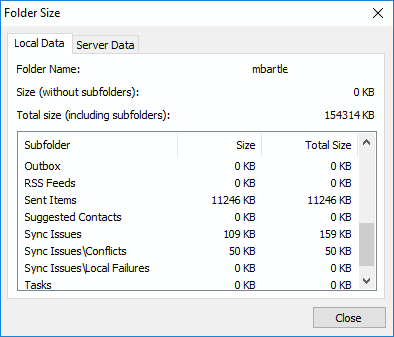Če je vaš nabiralnik Outlook 2019/365 poln, vam bomo poslali e-poštno sporočilo, da se vaš nabiralnik približuje kvoti. Če ne zmanjšate velikosti svojega nabiralnika, ne boste mogli pošiljati e-pošte in prejeli boste e-poštno sporočilo, ki pravi »Vaš nabiralnik presega omejitev velikosti«.
E-poštno kvoto običajno nastavi skrbnik Microsoft Exchange v vaši organizaciji. V nekaterih primerih vam lahko skrbniki dodelijo več prostora, če se obrnete nanje. Za lokalno shranjevanje Outlookovih elementov na trdi disk lahko uporabite tudi funkcijo Osebne mape v Outlooku. Elementi v osebni mapi se ne štejejo v vašo kvoto.
Seveda je najbolje, da pospravite stvari in očistite nekatere stvari, ki jih nikoli ne boste potrebovali. Če želite očistiti nabiralnik, sledite tem korakom.
Možnost 1 – Orodje za čiščenje
Opomba: Ti koraki so za različico Outlooka za Windows. Ta funkcija ni na voljo v različici macOS.
- Pojdi do "mapa” > “Orodja za čiščenje” > “Čiščenje poštnega predala“.
- Iz "Čiščenje nabiralnika", lahko izberete " Poiščite predmete, starejše od" določeno število dni ali "Poiščite predmete, večje od« določene velikosti. Osebno poskušam najti predmete, večje od 250 kilobajtov, nato pa izberem »Najti…“.
- Čarovnik išče sporočila, ki ustrezajo vašim iskalnim kriterijem. Iz "Napredno iskanje” lahko izbrišete vse neželene elemente.
Ko izbrišete vse neželene elemente, izpraznite polje »Izbrisani predmeti” tako, da jo z desno miškino tipko kliknete in izberete “Prazna mapa“.
Možnost 2 – Ročna odstranitev
- Med ogledovanjem pošte v Outlooku z desno tipko miške kliknite e-poštni naslov v levem podoknu in izberite »Lastnosti podatkovne datoteke“.
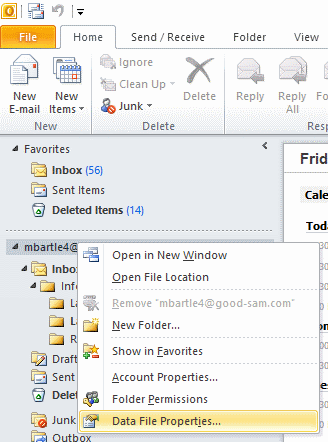
- Izberite "Velikost mape…” gumb.
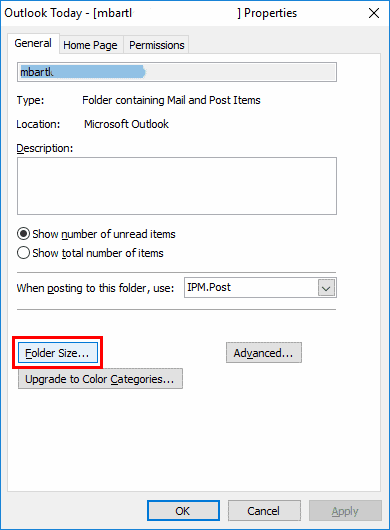
- Oglejte si, katere mape imajo največjo velikost. Uporabite te informacije za ciljanje map, iz katerih lahko ročno počistite e-poštna sporočila.